Behebung des Fehlers 0xc0000017 – Blauer Bildschirm
Aktualisiert Marsch 2023: Erhalten Sie keine Fehlermeldungen mehr und verlangsamen Sie Ihr System mit unserem Optimierungstool. Holen Sie es sich jetzt unter - > diesem Link
- Downloaden und installieren Sie das Reparaturtool hier.
- Lassen Sie Ihren Computer scannen.
- Das Tool wird dann deinen Computer reparieren.
Was ist der Fehler 0xc0000017?Was ist die Ursache für den BSOD-Fehler 0xc0000017?Wie behebt man den Windows 10 Fehlercode 0xc0000017?In diesem Techquack-Beitrag finden Sie alle Antworten.Sie können auch andere BSOD-Fehler und Lösungen bei Techquack finden.
Der Fehlercode 0xc0000017 tritt häufig auf, wenn Sie versuchen, Ihren Computer zu starten.Wenn Sie auf den Fehler 0xc0000017 stoßen, bedeutet dies, dass Sie Ihr Betriebssystem nicht normal starten können.Es bedeutet auch, dass Ihr Computer repariert werden muss.
Der Fehlercode 0xc0000017 wird von einer Fehlermeldung begleitet, wie unten dargestellt:
Ihr Computer/Gerät muss repariert werden.
Wichtige Hinweise:
Mit diesem Tool können Sie PC-Problemen vorbeugen und sich beispielsweise vor Dateiverlust und Malware schützen. Außerdem ist es eine großartige Möglichkeit, Ihren Computer für maximale Leistung zu optimieren. Das Programm behebt häufige Fehler, die auf Windows-Systemen auftreten können, mit Leichtigkeit - Sie brauchen keine stundenlange Fehlersuche, wenn Sie die perfekte Lösung zur Hand haben:
- Schritt 1: Laden Sie das PC Repair & Optimizer Tool herunter (Windows 11, 10, 8, 7, XP, Vista - Microsoft Gold-zertifiziert).
- Schritt 2: Klicken Sie auf "Scan starten", um Probleme in der Windows-Registrierung zu finden, die zu PC-Problemen führen könnten.
- Schritt 3: Klicken Sie auf "Alles reparieren", um alle Probleme zu beheben.
Es gibt nicht genug Speicher, um ein Gerät mit einer Festplatte zu erstellen.
Fehlercode: 0xc0000017.
Sie müssen Wiederherstellungstools verwenden.Wenn Sie kein Installationsmedium (z. B. eine Diskette oder ein USB-Gerät) haben, wenden Sie sich an Ihren PC-Administrator oder den PC-/Gerätehersteller.
Was verursacht 0xc0000017 BSOD unter Windows?
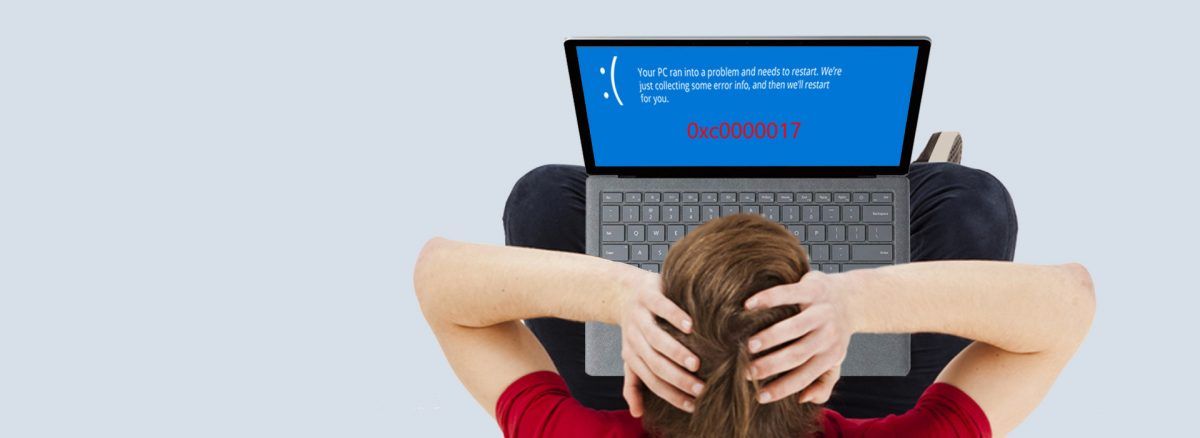
Beeinträchtigung durch Antivirenprogramme von Drittanbietern:Wenn das Problem auftritt, wenn Sie versuchen, von einer älteren Version von Windows auf Windows 10 zu aktualisieren, sollten Sie als Erstes Ihr Antivirenprogramm überprüfen.Es kann erkennen, dass der Prozess unsicher ist, und dann die Kommunikation zwischen dem Upgrade-Tool und dem externen Server von Microsoft stoppen.In diesem Fall können Sie das Problem lösen, indem Sie das Sicherheitspaket des Drittanbieters stoppen oder deinstallieren, während der Aktualisierungsprozess aktiv ist.
Unzureichender Speicher:Wenn Sie viele Geräte an den USB-Anschluss angeschlossen haben, aber nicht viel Speicherplatz zur Verfügung steht, kann dieses Problem auftreten, weil Ihre Hardware nicht in der Lage ist, genügend Speicher zuzuweisen, um den Aktualisierungsvorgang abzuschließen.In diesem Fall besteht die Lösung, die es Ihnen ermöglicht, den Prozess abzuschließen, ohne Ihre Hardware zu aktualisieren, darin, die nicht benötigten USB-Geräte abzutrennen.
Veralteter Motherboard-Treiber:Es stellt sich heraus, dass ein weiterer möglicher Schuldiger für dieses Problem ein inkompatibler Motherboard-Treiber ist, der Windows 10 nicht unterstützen kann.Wenn dieses Szenario zutrifft, kann das Problem durch eine Aktualisierung der Motherboard-Treiber auf die neuesten Versionen behoben werden.
Fehlerhafte Speicherblöcke:Wie von Microsoft bestätigt, kann dieses Problem auch aufgrund einer Reihe fehlerhafter Speicherblöcke auftreten, die das Betriebssystem daran hindern, die für das Update erforderliche Windows PE-Umgebung zu erstellen.In diesem Fall kann das Problem durch Löschen der fehlerhaften Speichereinträge über die erweiterte CMD-Eingabeaufforderung behoben werden.
Hybrid-Grafik aktiviert:Wenn Sie ein HP Zbook-Modell verwenden, besteht eine gute Chance, dass dieses Problem auftritt, weil Hybrid Graphics in den BIOS-Einstellungen aktiviert ist.Um dieses Problem zu lösen, gehen Sie einfach in die BIOS-Einstellungen und deaktivieren Sie Hybrid Graphics oder wechseln Sie zu diskreter Grafik.
Verschiedene Fehler von Drittanbietern:Es stellt sich heraus, dass dieser Fehlercode durch verschiedene Anwendungen von Drittanbietern, einschließlich Dienstprogrammen, verursacht werden kann.Um sicherzustellen, dass keine Dienste oder Prozesse von Drittanbietern dieses Problem verursachen, führen Sie einen Neustart durch und versuchen Sie es erneut.
Wie kann ich 0xc0000017 BSOD unter Windows beheben?

Ungültige Einträge im BCD-Speicher prüfen und löschen
- Starten Sie den Computer unter Windows.
- Klicken Sie nun mit der rechten Maustaste auf die Schaltfläche START und wählen Sie Eingabeaufforderung (Admin).
- Geben Sie dann bcdedit / enum all ein und drücken Sie ENTER.
- Sie sehen dann eine Liste aller Speicherzellen, die als „schlecht“ markiert wurden.Löschen Sie nun die Liste, die als „schlecht“ markiert wurde.
- Geben Sie bcdedit /deletevalue {badmemory} badmorylist ein und drücken Sie die Eingabetaste (tippen Sie wörtlich, {badmemory} ist kein Platz für irgendetwas).
- Schließen Sie schließlich die Windows-Eingabeaufforderung und starten Sie Ihren Computer neu.
Starten Sie das Werkzeug Deployment and Maintenance Image Management (DISM)
- Drücken Sie die Tasten Windows + X und wählen Sie Eingabeaufforderung (Admin).
- Sobald die Eingabeaufforderung geöffnet ist, geben Sie den folgenden Befehl ein und drücken Sie die Eingabetaste, um den DISM-Befehl auszuführen.
DISM / Online / Bildbereinigung / Gesundheit wiederherstellen
Mit diesem Befehl wird das Tool zur Verwaltung und Wartung des Installations-Images gestartet.Wenn Sie mit dem DISM-Tool fertig sind, starten Sie Ihren Computer oder Laptop neu.
Verwendung von Windows-Installationsmedien
In dieser Methode werden wir versuchen, den Fehler 0xc0000017 mit Hilfe der Windows-Installationsunterstützung zu beheben.Wenn Sie nicht über eine Windows-Installationsunterstützung verfügen, müssen Sie zunächst eine solche erstellen.
Nachdem Sie das Windows-Installationsmedium erstellt haben, legen Sie es in Ihren Computer ein und starten Ihr System neu.
- Öffnen Sie eine Eingabeaufforderung (Admin).
- Führen Sie dann die unten aufgeführten Befehle in der Befehlszeile aus.
Sie müssen diese Befehle nacheinander ausführen.Drücken Sie dazu nach jedem Befehl die Eingabetaste.
- Dism / Online / Bildreinigung / Gesundheitsscan
- DISM /Online / Bildreinigung / Gesundheitsscan
- DISM /Online /Cleanup-Image /RestoreHealth /source:WIM:X:SourcesInstall.wim:1 /LimitAccess
Anmerkung: Im letzten Befehl gehört X zu dem Laufwerk, auf dem Windows 10 installiert ist.\
Warten Sie schließlich, bis der Vorgang abgeschlossen ist.
Zurücksetzen von Windows Update-Komponenten
Wenn Sie den Fehler 0xc0000017 nicht loswerden können, sollten Sie die folgenden Schritte sorgfältig ausführen und die wichtigsten Windows Update-Komponenten zurücksetzen.
- Drücken Sie die Tasten Windows + X und wählen Sie die Eingabeaufforderung (Admin).
- Nachdem Sie die Eingabeaufforderung geöffnet haben, führen Sie die folgenden Befehle nacheinander aus (drücken Sie nach jedem Befehl die Eingabetaste, indem Sie die Eingabetaste drücken) :
- Netzsperre wuauserv
- netstop cryptSvc
- netstop msyserver
- ren C: WindowsSoftwareDistribution SoftwareDistribution.old
- ren C:WindowsSystem32catroot2 catroot2.old
- wuauserv Netzwerk Start
- Netzwerk-Startverschlüsselung
- Netzwerkstart-Messer
Stellen Sie sicher, dass der Windows Update Service ausgeführt wird.
Sie müssen überprüfen, ob der Windows Update-Dienst auf Ihrem PC korrekt ausgeführt wird.
- Rufen Sie die Suchseite Ihres Systems auf, geben Sie services. msc ein und drücken Sie die Eingabetaste.Dieser Befehl öffnet das Fenster Dienste.
- Suchen Sie den Windows Update-Dienst.Klicken Sie mit der rechten Maustaste und öffnen Sie die Eigenschaften.
- Klicken Sie auf die Registerkarte Allgemein, suchen Sie den Starttyp, und wählen Sie Automatisch.
- Wenn sich der Dienst nicht im Startmodus befindet, klicken Sie mit der rechten Maustaste darauf und wählen Sie Starten.
- Schließlich müssen Sie Ihre Auswahl bestätigen und das Fenster schließen.
Stellen Sie sicher, dass der BITS-Dienst läuft
Der BITS (Background Intelligent Transfer Service) ist ein weiterer Teil des Dienstes zum Abrufen von Windows-Updates.Vergewissern Sie sich, dass „BITS“ korrekt ausgeführt wird:
- Zunächst müssen Sie das Dienstfenster mit Schritt 1 der vorherigen Methode öffnen.
- Suchen Sie den Smart Background Transfer Service (BITS) und öffnen Sie seine Eigenschaften (Doppelklick).
- Wenn der Dienst nicht läuft, klicken Sie auf die Schaltfläche Start.
- Klicken Sie auf die Registerkarte Wiederherstellung und vergewissern Sie sich, dass „Erster Fehler“ und „Zweiter Fehler“ auf „Neustart-Service“ eingestellt sind.
- Bestätigen Sie die Auswahl und suchen Sie nach Aktualisierungen.
Häufig gestellte Fragen
Wie behebt man den Fehlercode 0xc0000017?
- Prüfen und löschen Sie ungültige Einträge im BCD-Speicher.
- Führen Sie das Tool DISM (Deployment and Maintenance Image Management) aus.
- Verwenden Sie die Windows-Installationsunterstützung.
- Setzen Sie die Komponenten von Windows Update zurück.
- Stellen Sie sicher, dass der Windows Update-Dienst ausgeführt wird.
Was ist der Fehlercode 0xC0000221?
Die Fehlerprüfung STATUS_IMAGE_CHECKSUM_MISMATCH hat einen Wert von 0xC0000221.Dies bedeutet, dass der Treiber oder die System-DLL beschädigt ist.Das ist wichtig.Dieses Thema ist für Programmierer gedacht.Wenn Sie ein Kunde sind, der bei der Verwendung Ihres Computers einen Fehlercode für den blauen Bildschirm erhalten hat, lesen Sie bitte den Abschnitt Fehlerbehebung für den blauen Bildschirm.
Wie kann ich einen BCD-Fehler beheben?
- Legen Sie das Installationsmedium in den Computer ein.
- Booten Sie das Medium.
- Klicken Sie im Windows-Setup-Menü auf Weiter.
- Klicken Sie auf die Schaltfläche Computer wiederherstellen.
- Wählen Sie Fehlersuche.
- Wählen Sie „Erweiterte Optionen“.
- Wählen Sie „Befehlszeile“.
- Geben Sie „Bootrec / fixmbr“ ein und drücken Sie die Eingabetaste.
Wie kann ich den blauen Bildschirm wiederherstellen?
- Wählen Sie auf dem Bildschirm „Wählen Sie eine Option“ die Option „Fehlerbehebung“.
- Klicken Sie auf die Schaltfläche Erweiterte Optionen.
- Klicken Sie auf Systemwiederherstellung.
- Wählen Sie nach dem Neustart Ihres Computers Ihr Konto aus und melden Sie sich an.
- Klicken Sie auf Weiter.
- Systemwiederherstellungspunkte werden normalerweise automatisch erstellt, wenn Sie ein neues Update, einen Treiber oder eine Anwendung installieren.

